
时间:2020-11-03 20:02:49 来源:www.win10xitong.com 作者:win10
最近总有很多用户在问一个问题,就是当电脑出现了Win10开机有两个系统怎么设成一个的情况该怎么办?要是你的电脑知识不够丰富,那面对Win10开机有两个系统怎么设成一个的问题就不知道怎么办了。如果你也因为这个Win10开机有两个系统怎么设成一个的问题而困扰,我们不妨来一起试试下面这个方法:1、按 Win + R 组合键,打开运行,并输入:msconfig 命令,确定或回车,可以快速打开系统配置;2、系统配置窗口中,切换到引导选项卡,如果是双系统,会显示有两个系统,由于这里,我只有一个系统就很轻易的把这个问题解决了。下面我们就一步一步的来说下Win10开机有两个系统怎么设成一个的详尽操作方式。
方法/步骤:
1、按 Win + R 组合键,打开运行,并输入:msconfig 命令,确定或回车,可以快速打开系统配置;
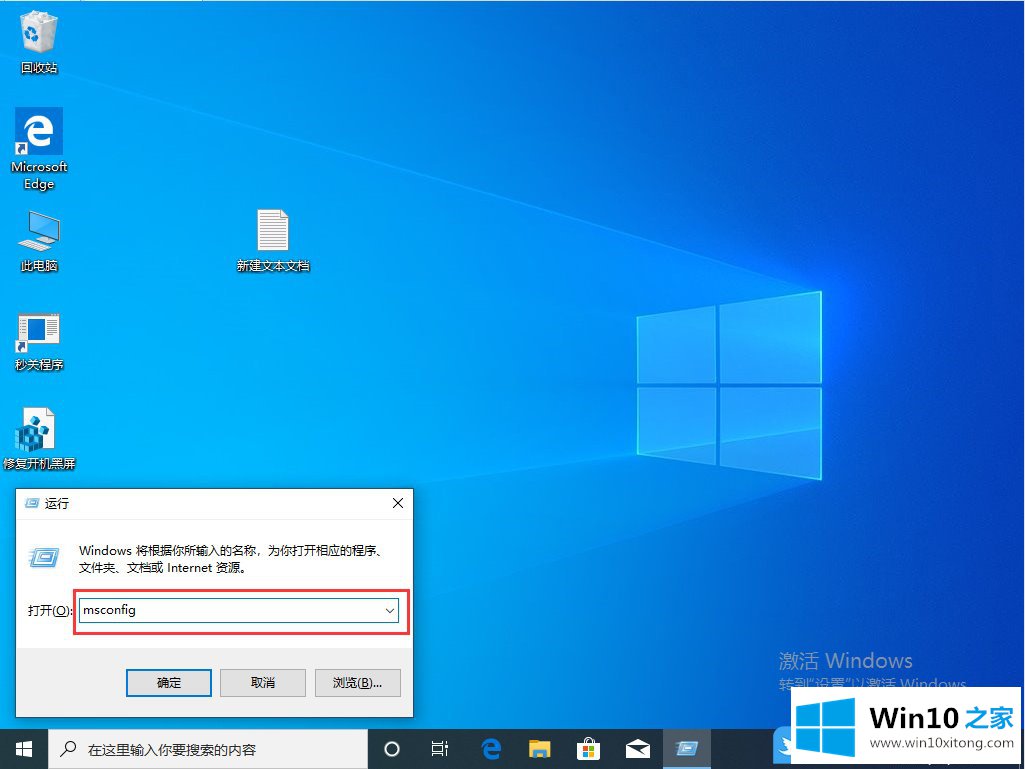
2、系统配置窗口中,切换到引导选项卡,如果是双系统,会显示有两个系统,由于这里,我只有一个系统;
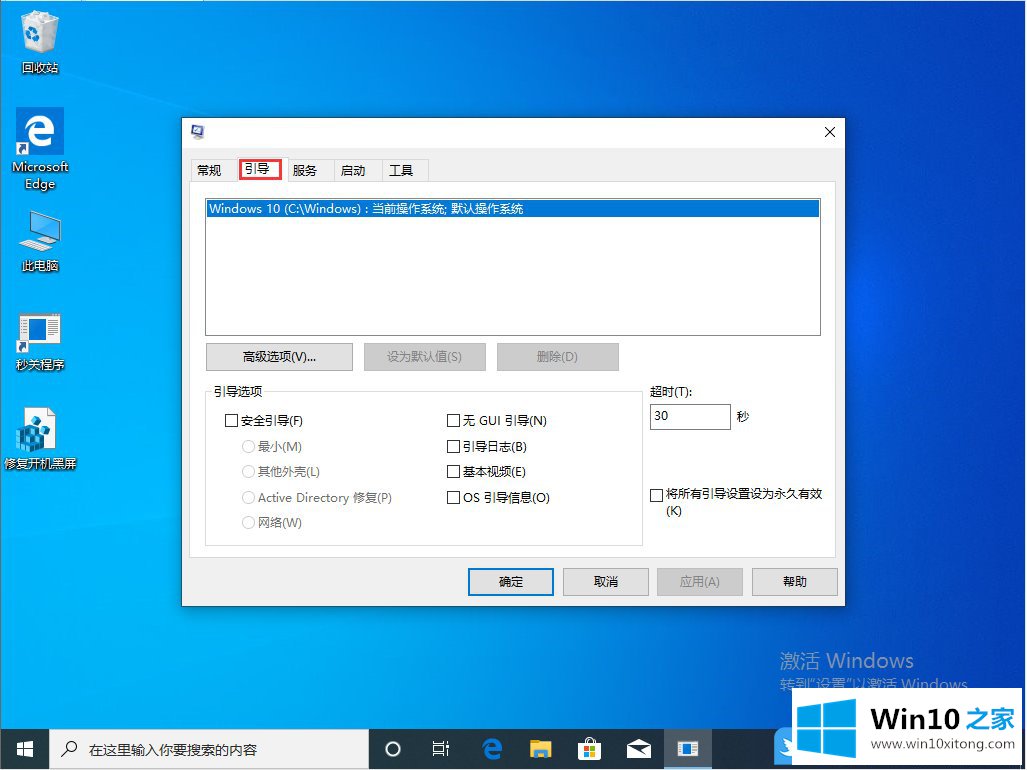
3、找到需要删除的系统,然后下面有删除,直接删除多余的系统就可以了;
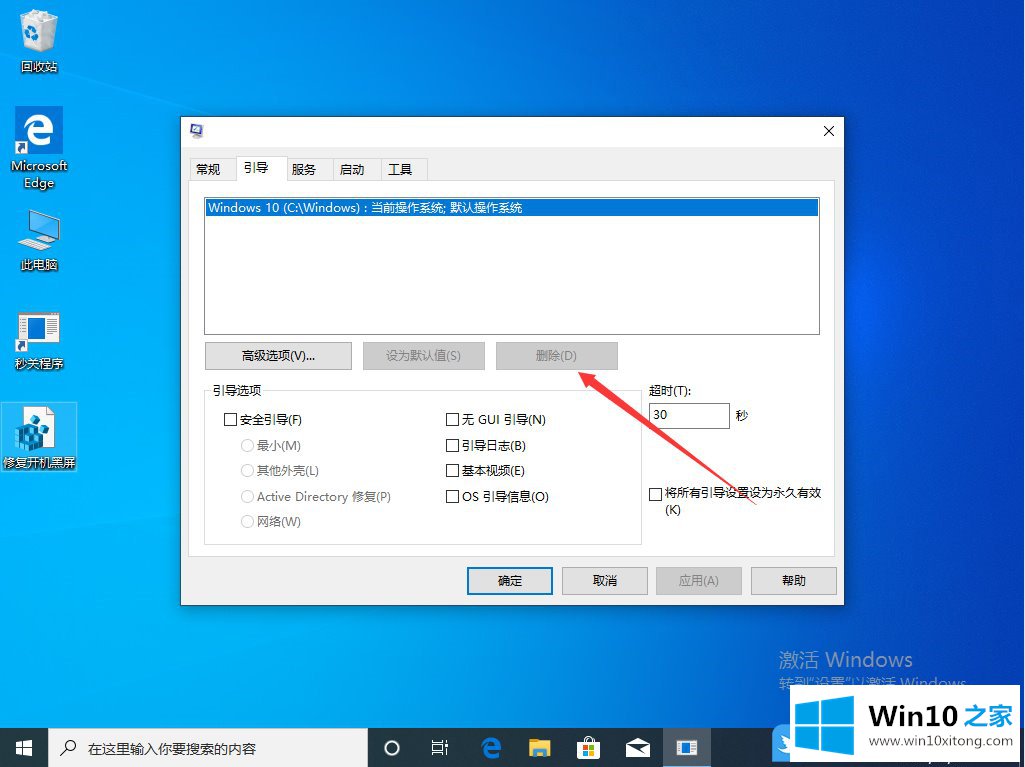
4、删除完多余的系统后,直接点击确定即可;
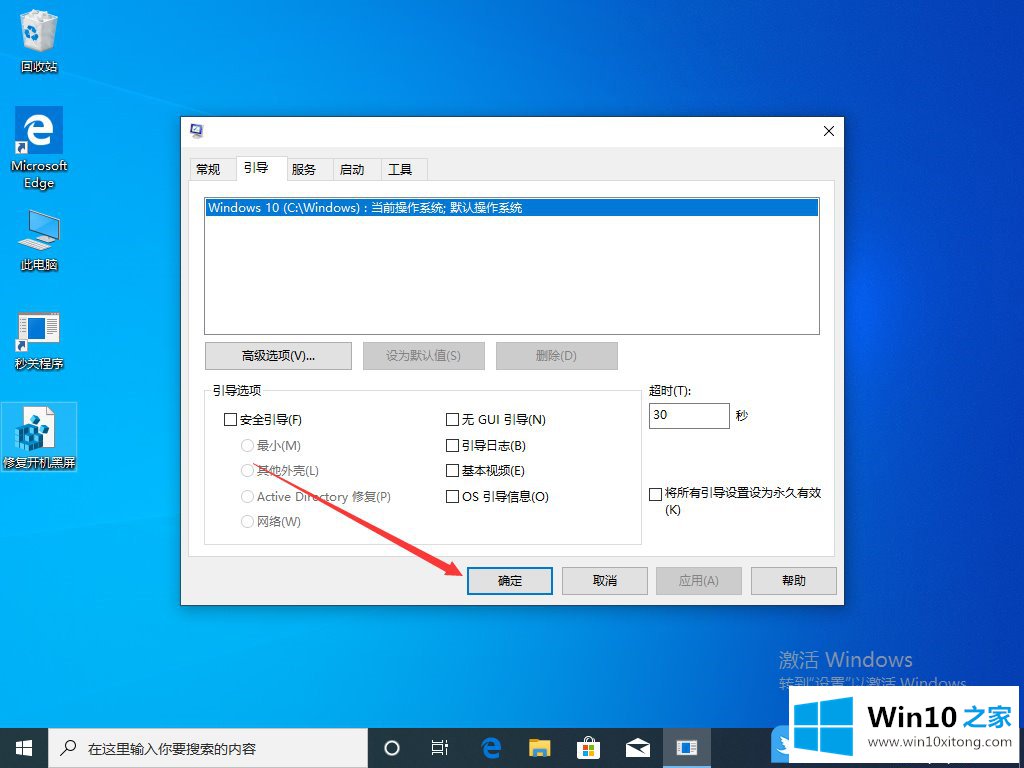
以上就是Win10开机有两个系统怎么设成一个|双系统删一个文章。
好了,关于Win10开机有两个系统怎么设成一个的详尽操作方式就是上面的内容了。我们高兴能够在这里帮助到你。